
يأتي ووردبريس WordPress مع نظام تعليق مدمج يسمح بالتفاعل المجتمعي حول المحتوى الخاص بك. في دليل المبتدئين هذا ، سنوضح لك كيفية الإشراف على التعليقات في ووردبريس WordPress ، والتعامل مع التعليقات غير المرغوب فيها ، وكل ما يتعلق بالتعليقات.
جدول المحتويات
ما هي التعليقات؟
تسمح التعليقات لزوار موقع الويب الخاص بك بالتواصل معك ومع القراء الآخرين. يمكنهم إضافة مدخلاتهم على مقال معين كنت قد كتبته ، وطرح الأسئلة ، وتقديم الملاحظات.
في معظم مواقع ووردبريس WordPress ، يمكن لأي شخص لديه اسم وبريد إلكتروني صالحان ترك تعليق دون التحقق من هويته. يتم تشغيل التعليقات افتراضيًا ، بناءً على الموضوع الذي تستخدمه ، سيكون هناك نموذج تعليق معروضًا أسفل كل منشور وصفحة من موقع الويب الخاص بك.
بمجرد قيام شخص ما بإرسال تعليق ، سيتم إخضاعه للإشراف لك للموافقة عليه أو حذفه. يتيح لك هذا التحكم في ما يظهر على موقع الويب الخاص بك.
الإشراف على التعليقات في ووردبريس
يمكنك رؤية جميع التعليقات على موقع ووردبريس WordPress الخاص بك من خلال النقر على قائمة التعليقات في ووردبريس WordPress.
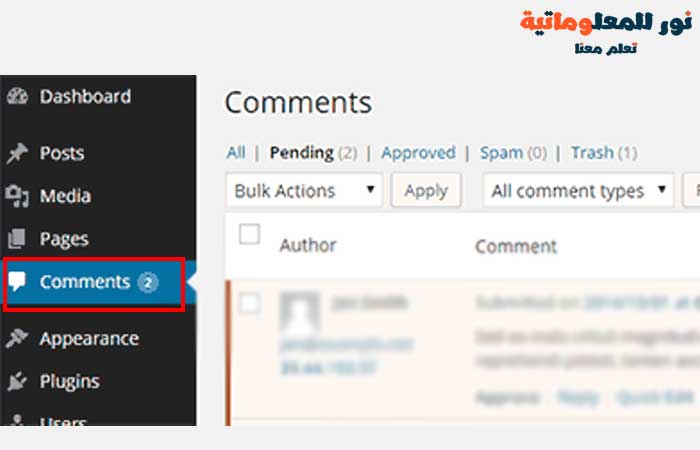
في صفحة التعليقات ، سترى أربع علامات تبويب مختلفة (جميع التعليقات ، المعلقة ، الموافق عليها ، البريد العشوائي والمهملات). ستظهر التعليقات التي تحتاج إلى موافقتك ضمن علامة التبويب " معلقة" .
للموافقة على تعليق ، مرر الماوس فوق التعليق ، وسترى روابط الإجراءات تظهر أسفل التعليق. انقر فوق " موافقة" لجعل التعليق مرئيًا بشكل عام على موقع الويب الخاص بك. يمكنك أيضًا الرد على تعليق من خلال النقر على رابط الرد. يؤدي الرد على أحد التعليقات تلقائيًا إلى الموافقة على التعليق أيضًا.
إذا رأيت تعليقًا يبدو أو يشعر بأنه غير مرغوب فيه ، فيمكنك وضع علامة عليه كرسالة غير مرغوب فيها. ربما تتساءل كيف يبدو التعليق غير المرغوب فيه؟
حسنًا ، هناك عدد قليل من المؤشرات المختلفة التي يمكنك استخدامها لمعرفة ما إذا كان التعليق بريدًا عشوائيًا:
- التعليقات التي تحتوي على مجموعة من الروابط والكلمات الرئيسية والشخصيات الغريبة - هذا هو أكثر أنواع التعليقات العشوائية وضوحًا ، ويجب ألا تجد صعوبة في إخباره بصرف النظر عن التعليق الحقيقي.
- التعليق باسم مزيف - إذا رأيت تعليقًا تركه شخص يدعى "أفضل أسعار الرهن العقاري"، فيمكنك أن تخبر بوضوح أنه أحد المسوقين يحاول إرسال بريد عشوائي إلى موقعك للحصول على رابط خلفي.
- التعليقات العامة - غالبًا ما يعتمد مرسلو البريد العشوائي على التعليقات العامة لتجاوز عامل تصفية البريد العشوائي. هذه التعليقات العامة هي "شكرًا لك" أو "مقالة لطيفة حقًا" أو أدخل عنوانًا لمشاركتك وقم بعمل بيان عام (على سبيل المثال: أوافق على أن دليل المبتدئين للإشراف على التعليقات ضروري).
يأتي ووردبريس WordPress مثبتًا مسبقًا مع Akismet ، ولكنك تحتاج إلى تنشيط المكون الإضافي والاشتراك في خدمة مكافحة البريد العشوائي هذه لمساعدتك في تقليل البريد العشوائي.
بمجرد وضع علامة على تعليق على أنه بريد عشوائي ، سيتعلم Akismet التقاط تعليقات مماثلة في المستقبل. ستظهر جميع التعليقات التي تم تمييزها على أنها بريد عشوائي ضمن علامة التبويب البريد العشوائي. لن تحتاج إلى زيارة علامة التبويب هذه كثيرًا. ومع ذلك ، إذا اشتكى المستخدم من أن تعليقاته لا تظهر على موقع الويب الخاص بك ، فهذا هو المكان الأول الذي يجب أن تبحث فيه. إذا وجدت التعليق الذي يتم اكتشاف خطأ أكيسمت بأنها غير مرغوب فيها، ثم ببساطة انقر على الرابط غير مزعج لنقلها من البريد المزعج إلى معلق.
إذا تلقيت عن طريق الخطأ المئات من التعليقات غير المرغوب فيها لسبب ما في القائمة المعلقة ، فما عليك سوى الانتقال إلى علامة التبويب البريد العشوائي والنقر على زر التحقق من وجود بريد عشوائي. سيؤدي هذا إلى إجراء فحص للبريد العشوائي على التعليقات الموجودة على موقع الويب الخاص بك وسيقوم Akismet بنقل التعليقات غير المرغوب فيها من المعلقة إلى البريد العشوائي.
يمكنك أيضًا النقر فوق الزر Empty Spam (إفراغ البريد العشوائي) لحذف جميع تعليقات البريد العشوائي مرة واحدة. حتى إذا لم تقم بذلك ، فسيتم حذف التعليقات غير المرغوب فيها تلقائيًا بواسطة WordPress بعد 15 يومًا.
إذا كنت تريد إزالة تعليق دون وضع علامة عليه كرسالة غير مرغوب فيها ، فما عليك سوى النقر على رابط سلة المهملات أسفل التعليق. سيتم إرسال التعليقات التي تم حذفها إلى سلة المهملات وستظل موجودة هناك لمدة 30 يومًا القادمة. بعد هذا الوقت ، سيقوم ووردبريس WordPress بحذفها تلقائيًا إلى الأبد. إذا حذفت تعليقًا عن طريق الخطأ ، فما عليك سوى زيارة علامة تبويب المهملات والنقر على رابط الاستعادة أسفل التعليق.
تعرض منطقة الإشراف على التعليقات لجميع المنشورات والصفحات. ومع ذلك ، يمكنك عرض التعليقات المتبقية على منشور معين بشكل فردي عن طريق زيارة هذا المنشور على موقعك أو من خلال منطقة الإدارة الخاصة بك.
عرض التعليقات على منشور واحد في منطقة إدارة ووردبريس
يمكنك عرض جميع التعليقات الموافق عليها والمعلقة على منشور عن طريق فتحه في محرر النشر. ما عليك سوى الانتقال إلى المقالات » جميع المقالات والنقر على رابط تحرير أسفل المنشور الذي تريد فتحه. في شاشة محرر المنشور ، قم بالتمرير لأسفل إلى أسفل ، وسترى جميع التعليقات التي تم إجراؤها على المنشور.
يمكنك تعديل التعليقات وحذفها والرد عليها ومراجعتها مباشرة من هنا.
في حالة عدم ظهور التعليقات أسفل محرر المنشورات ، انقر فوق الزر " خيارات الشاشة" في الزاوية اليسرى العليا من الشاشة. سيؤدي هذا إلى ظهور قائمة منبثقة حيث تحتاج إلى تحديد المربع بجوار التعليقات. بعد ذلك ، قم بالتمرير لأسفل ببساطة ، وسترى التعليقات الخاصة بهذا المنشور أسفل محرر المنشور.
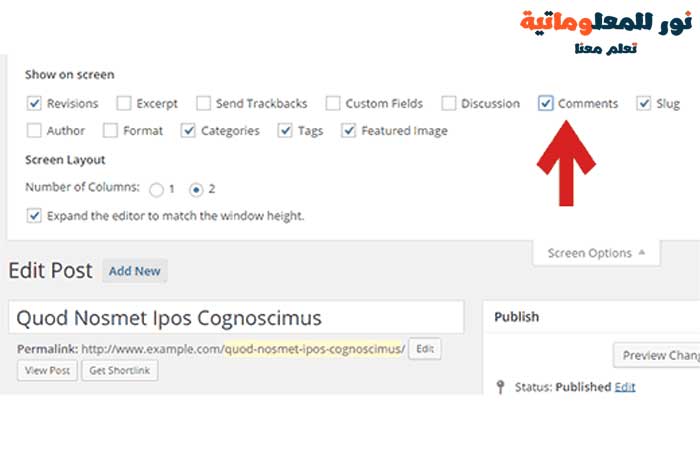
تكوين إعدادات التعليق
يتيح لك ووردبريس WordPress تغيير تكوين التعليقات لموقعك بالكامل. توجد صفحة إعدادات التعليقات ضمن الإعدادات » مناقشة . توجد أقسام مختلفة في صفحة إعدادات المناقشة ، وسنرشدك خلال كل خيار في الصفحة.
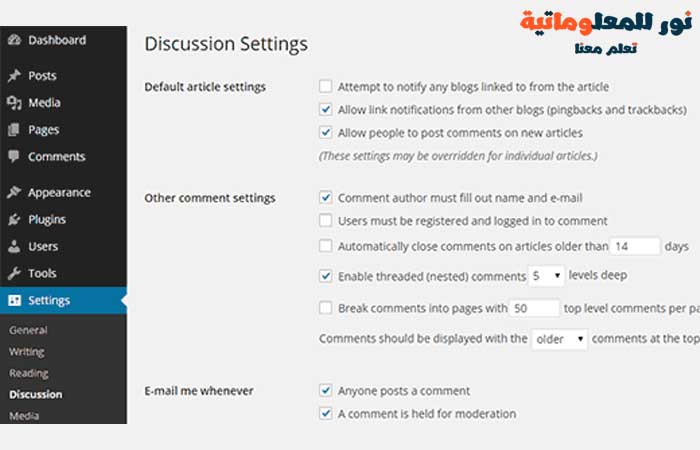
يتحكم القسم العلوي في شاشة إعدادات المناقشة في إعدادات المقالة الافتراضية. يسمح الخيار الأول في هذا القسم لمدونتك بإخطار المدونات الأخرى عند الارتباط بها في مقال. يسمح الخيار الثاني بقبول إشعارات مماثلة من مدونات أخرى على موقعك. يُطلق عليها pingbacks و trackbacks ، ونوصيك بإلغاء تحديد كلا الخيارين. يمكن أن يؤدي الخيار الأول إلى إبطاء موقعك بالكامل وسيوفر لك الخيار الثاني الكثير من التعليقات غير المرغوب فيها.
الخيار الثالث على شاشة إعدادات المقالة هو "السماح للأشخاص بنشر تعليقات على المقالات الجديدة" . يتيح إمكانية التعليقات لجميع المقالات الجديدة التي تكتبها على موقع ووردبريس WordPress الخاص بك.
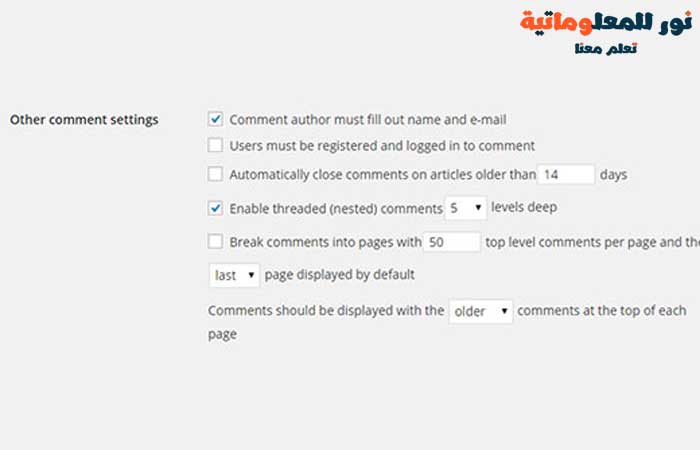
ضمن قسم إعدادات التعليقات الأخرى ، ستلاحظ الخيار الأول "يجب على المعلق كتابة الاسم والبريد الإلكتروني" . يُلزم هذا الخيار مؤلفي التعليقات بتوفير اسم وعنوان بريد إلكتروني مع تعليقاتهم. تحتاج إلى تحديد هذا الخيار ما لم ترغب في السماح بالتعليق المجهول على موقع الويب الخاص بك.
هناك أيضًا خيار لمطالبة المستخدمين بالتسجيل في موقعك قبل ترك تعليق ولكن في رأينا أنه ليس ضروريًا لمعظم المواقع.
سترى أيضًا خيار إغلاق التعليقات على المقالات القديمة. يستخدم بعض مالكي مواقع الويب هذا لمنع البريد العشوائي ، لكنه تفضيل شخصي تمامًا.
يتيح ووردبريس WordPress للمستخدمين الرد على التعليقات. ستظهر هذه الردود متداخلة ضمن التعليق الأصلي فقط إذا حددت المربع بجوار "تمكين التعليقات المترابطة (المتداخلة)" . يمكنك تحديد مدى عمق هذه التعليقات المتداخلة. يتم التعامل مع مظهر هذه التعليقات المتداخلة بواسطة قالب ووردبريس WordPress الخاص بك. يمكن أن يؤدي وجود العديد من المستويات إلى تشويه إمكانية قراءة التعليقات. يعد الإعداد الافتراضي المكون من 5 مستويات جيدًا بما يكفي لمعظم قوالب ووردبريس WordPress.
إذا أصبحت إحدى مقالاتك شائعة وبدأت في تلقي الكثير من التعليقات ، فستلاحظ أن قسم التعليقات سيصبح طويلاً جدًا. سيتعين على المستخدمين التمرير كثيرًا لقراءة أحدث التعليقات على المقالة. لمعالجة هذه المشكلة ، يمكنك تحديد خيار تقسيم التعليقات إلى صفحات. يسمح هذا الخيار افتراضيًا بخمسين تعليقًا من المستوى الأعلى ، ويمكنك زيادة أو تقليل ذلك. سيؤدي تحديد هذا الخيار أيضًا إلى إظهار الصفحة الأخيرة من التعليقات أولاً.
بشكل افتراضي ، يعرض WordPress أحدث تعليق في الأسفل. يمكنك عكس هذا لإظهار التعليقات القديمة في الأعلى.
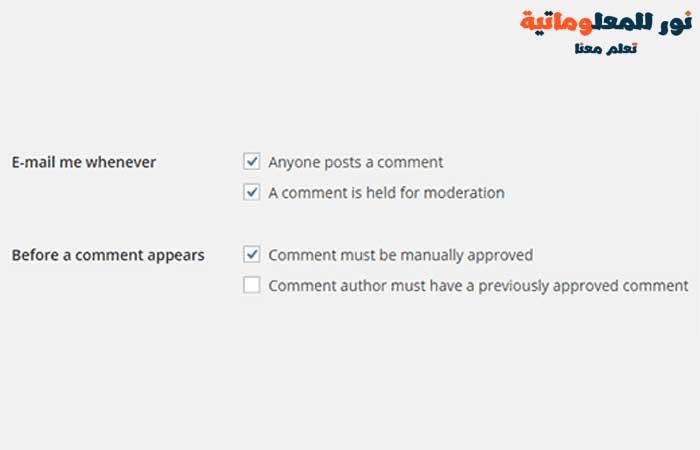
يسمح لك القسم التالي بتلقي رسائل بريد إلكتروني كلما ترك المستخدم تعليقات على موقعك أو كلما تم تعليق للإشراف. هذا الخيار مثير فقط للأيام القليلة الأولى من موقع الويب الخاص بك. عندما تحصل على المزيد من التعليقات ، تصبح رسائل البريد الإلكتروني هذه مزعجة ، لذلك نوصي بإيقافها .
ضمن قسم "قبل ظهور التعليق" ، يكون الخيار الأول هو الموافقة يدويًا على كل تعليق. تأكد من تحديد هذا المربع حتى لا يظهر أي تعليق على موقعك دون موافقتك.
أسفل هذا سترى الخيار "يجب أن يكون لمؤلف التعليق تعليق معتمد مسبقًا" . إذا تم تحديد هذا الخيار ، فستظهر التعليقات من المؤلفين الذين لديهم تعليق معتمد مسبقًا بدون موافقة صريحة. قم بإلغاء تحديد هذا الخيار للتأكد من الموافقة على جميع التعليقات يدويًا.
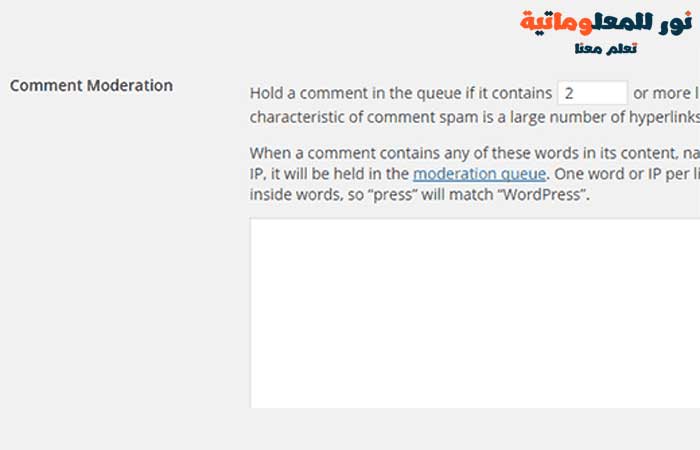
من السمات الشائعة جدًا بين تعليقات البريد العشوائي الآلية أنها تحتوي على الكثير من الروابط. نظرًا لأنك قمت بالفعل بتعيين تعليقاتك ليتم الموافقة عليها يدويًا ، ستنتقل جميع تعليقاتك إلى قائمة انتظار المراجعة بغض النظر عن عدد الروابط الموجودة بها.
سترى مساحة نصية أكبر حيث يمكنك إدخال الكلمات وعناوين IP والبريد الإلكتروني أو عناوين URL التي تريد الانتباه إليها. سيتم إرسال أي تعليق يطابق الأشياء التي تدخلها هنا إلى قائمة انتظار الإشراف. ليست هناك حاجة لإدخال أي شيء هنا نظرًا لأنك قمت بالفعل بتعيين جميع التعليقات ليتم الموافقة عليها يدويًا ، وستنتقل جميعها إلى قائمة انتظار المراجعة على أي حال.
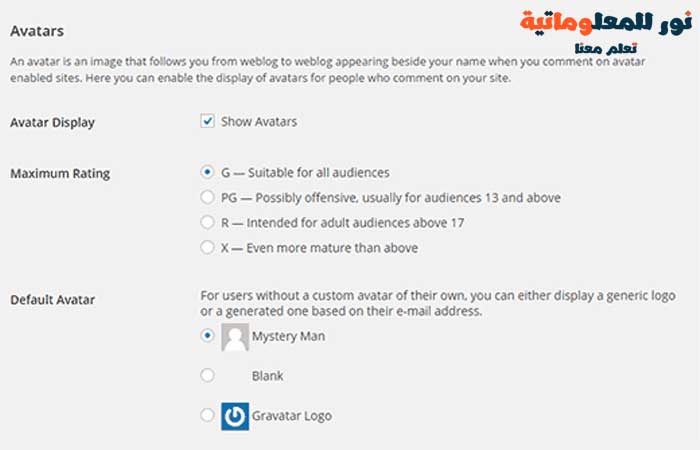
القسم الأخير في شاشة إعدادات التعليقات مخصص للصور الرمزية. هذه هي الصور التي تظهر بجانب اسم كاتب التعليق على موقع الويب الخاص بك. يستخدم ووردبريس Gravatar ، وهي خدمة مجانية تتيح للمستخدمين الحصول على نفس الصورة الرمزية على جميع المدونات التي يزورونها .
عندما لا يكون لمؤلف التعليق صورة Gravatar مرتبطة بعنوان بريده الإلكتروني ، يستخدم Mystery Man باعتباره Gravatar الافتراضي. يمكنك تغيير هذا ، عن طريق تحديد الصورة الرمزية الافتراضية من القائمة أو حتى إضافة Gravatar الافتراضي المخصص الخاص بك في ووردبريس WordPress.
هذا كل شيء ، لقد قمت بتكوين إعدادات التعليقات الخاصة بك. لا تنس النقر فوق الزر " حفظ التغييرات" لتخزين إعداداتك.
اقرأ ايضًا :
- كيفية إخطار المستخدمين عند الموافقة على تعليقاتهم في ووردبريس
- كيفية تثبيت وإعداد تعليقات فيسبوك في ووردبريس
كذلك تستطيع ترك تعليق في حالة واجهتك مشكلة في تعلم كيفية الإشراف على التعليقات في ووردبريس.
أحدث المقالات